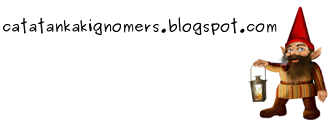silanhkan di unduh tutornya klik disini
Modem Di Ubuntu
Label:
Desktop,
environment,
gnome,
linux,
modem,
terminal,
Ubuntu,
usb
3
komentar
Selamat Datang Laughlin selamat tinggal goddard
Setelah Berhasil dan selamat sentosa menghantarkan Fedora 14 sampai pada Filesystem yang dituju (LOL) hahaha sekarang tinggal ngedit mirror reponya ke lokal hehe :)
=> langkah-langkah yang ane kerja di kompi ane
- cd
- backup semua reponya
- mkdir bak && cp fedora* bak
- rm fedora-update*
- nano local.mirror
isinya
http://kambing.ui.ac.id/fedora/releases/14/Fedora/i386/os/
http://repo.ugm.ac.id/fedora/releases/14/Fedora/i386/os/
- kemudian edit file fedora.repo
isinya
[fedora]
name=Fedora $releasever - $basearch
failovermethod=priority
#baseurl=http://download.fedoraproject.org/pub/fedora/linux/releases/$releasever/Everything/$basearch/os/
#mirrorlist=https://mirrors.fedoraproject.org/metalink?repo=fedora-$releasever&arch=$basearch
mirrorlist=file:///etc/yum.repos.d/local.mirror
#mirrorlist=http://kambing.ui.ac.id/fedora/releases/14/Everything/i386/os
enabled=1
#metadata_expire=7d
gpgcheck=1
gpgkey=file:///etc/pki/rpm-gpg/RPM-GPG-KEY-fedora-$basearch
- yum clean all
- yum check-update
- yum install [nama-aplikasi]
misal yum istall yumex
Membuat USBdisk Startup Fedora 14
Setelah mencoba Unetbootin, Fedora Usb. bla bla bla dan selalu gagal mengeksekusi fedora di USB, kemudian dikit curhat ma om google akhirnya nemu jalan keluar dalam file image Fedora kalau diperhatikan ada file yang bernama " livecd-iso-to-disk " di dalam directory LiveOS. file ini bisa di eksekusi dengan menggunakan perintah chmod +x livecd-iso-to-disk kemudian
sudo ./livecd-iso-to-disk --format [letak-image-fedora] [/dev/sdb]
=>langkah-langkah yang saya lakukan di kompi saya
- copy file livecd-iso-to-disk ke desktop
- sudo chmod +x livecd-iso-to-disk
- umount /dev/sdb1
- sudo ./livecd-iso-to-disk --format /media/iso/Fedora-14-i686-Live-Desktop.iso /dev/sdb1
- baca perintah yang muncul di terminal console anda
- tunggu proses hingga selesai
- boot lewat Usb Flashdisk
- jika di layar kompi anda tidak berhasil booting dan malah muncul tulisan "boot:" silahkan ketik "linux0" ("tanpa tanda petik").
- selamat menginstall
ini Gnome Atau KDE
ini Gnome apa KDE ??? tampilan berpikir sejenak hmm ... desktop KDE dengan panel Gnome memang agak aneh namun bagi saya yang sudah terbiasa di Gnome saat Login dan memilih session KDE tak perlu logout dan kembali Login dengan session Gnome cukup tekan alt+F2 dan ketikan gnome-panel
Label:
Desktop,
environment,
gnome,
KDE,
sistem operasi,
terminal
0
komentar
SUDO di Fedora
Karena kebiasaan menggunakan Ubuntu dan keseringan menggunakan sudo [nama-perintah], namun saat menggunakan Fedora su -c [nama-perintah]. namun ada cara untuk mengatasi hal ini.. "penggunaan sudo pada FEDORA" :)
tambahkan baris perintah berikut pada file sudoers
[nama-user] ALL=(ALL) NOPASSWD:ALL
$vi /etc/sudoers
contoh : [zhee-co] ALL=(ALL) NOPASSWD:ALL
[nama-user] : nama user diganti dengan nama user anda.